登录
- 微信登录
- 手机号登录
微信扫码关注“汇帮科技”快速登录
Loading...
点击刷新
请在微信【汇帮科技】内点击授权
300秒后二维码将过期
二维码已过期,点击刷新获取新二维码
登录
登录
其他登录方式
来源:汇帮科技 修改日期:2025-10-10 15:00
在平面设计、图像编辑或创意制作工作中,JPG与PSD格式的转换需求十分常见。JPG作为高效压缩的通用格式,广泛用于网页、社交分享等场景;而PSD作为Photoshop的原生格式,支持图层、蒙版、透明度等复杂编辑功能。当需要对图片进行精细调整时,将JPG转为PSD格式是实现这一目标的关键步骤。本文将系统介绍两种实用转换方法,帮助用户根据需求选择合适的工具。

对于已安装Adobe Photoshop的用户,直接使用软件自带功能进行格式转换是最便捷的方式,尤其适合需要保留图层结构的场景。
操作步骤:
1. 导入JPG图片
打开Photoshop后,点击界面左上角「文件」菜单,选择「打开」,在弹出的文件选择窗口中找到目标JPG图片,点击「打开」。此时图片将以普通图层形式加载到PS中。
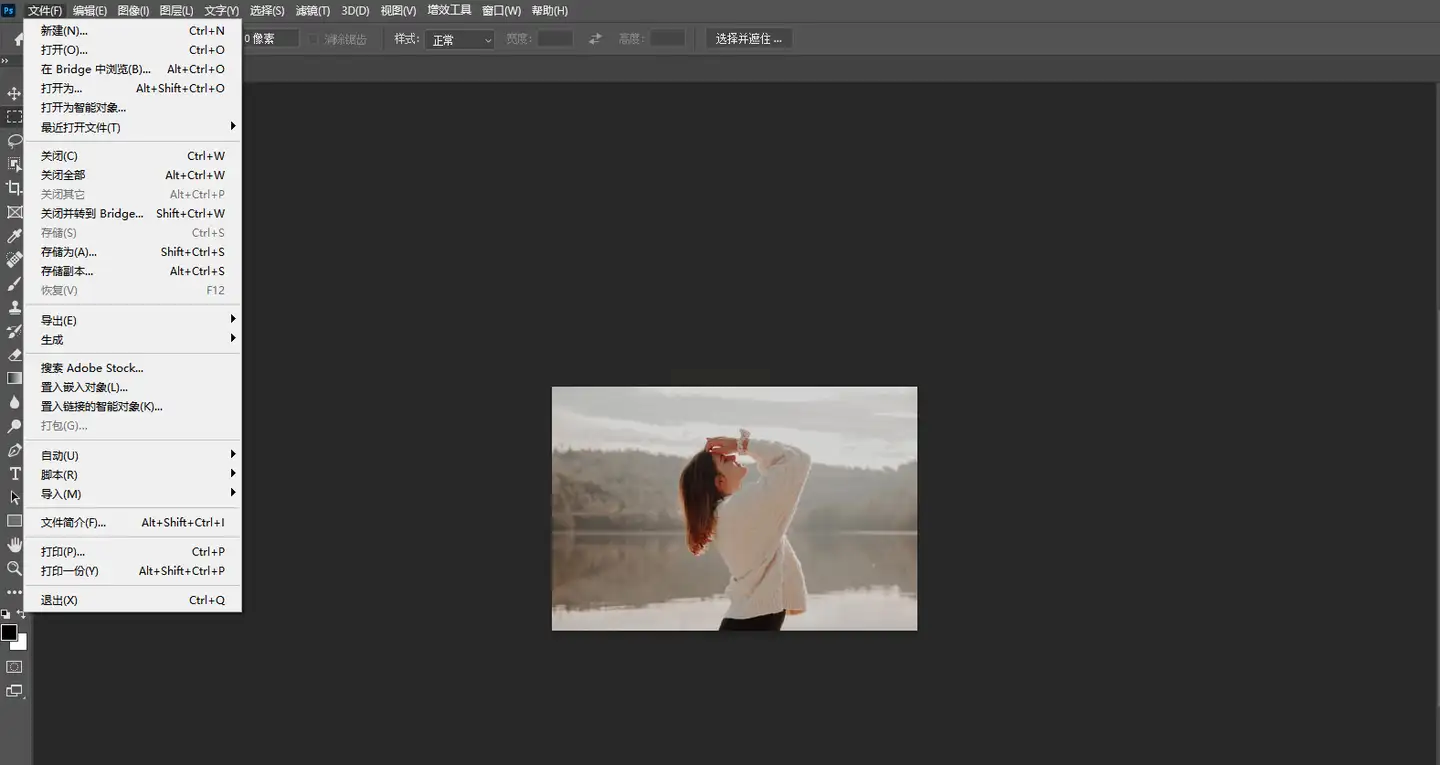
2. 存储为PSD格式
点击界面左上角「文件」菜单,选择「存储为」(或按快捷键Ctrl+Shift+S,Mac为Command+Shift+S)。在弹出的「存储为」对话框中:
- 格式选择「Photoshop (*.PSD; *.PDD; *.PSDT)」
- 若需保留分层编辑功能,可直接选择此格式;若仅需导出为PSD(不含图层合并),保持默认设置即可
- 确认文件命名与存储路径后,点击「保存」
注意:若需将图片保存为仅含背景层的PSD文件,可在保存前通过「图层」菜单确认是否合并可见图层。
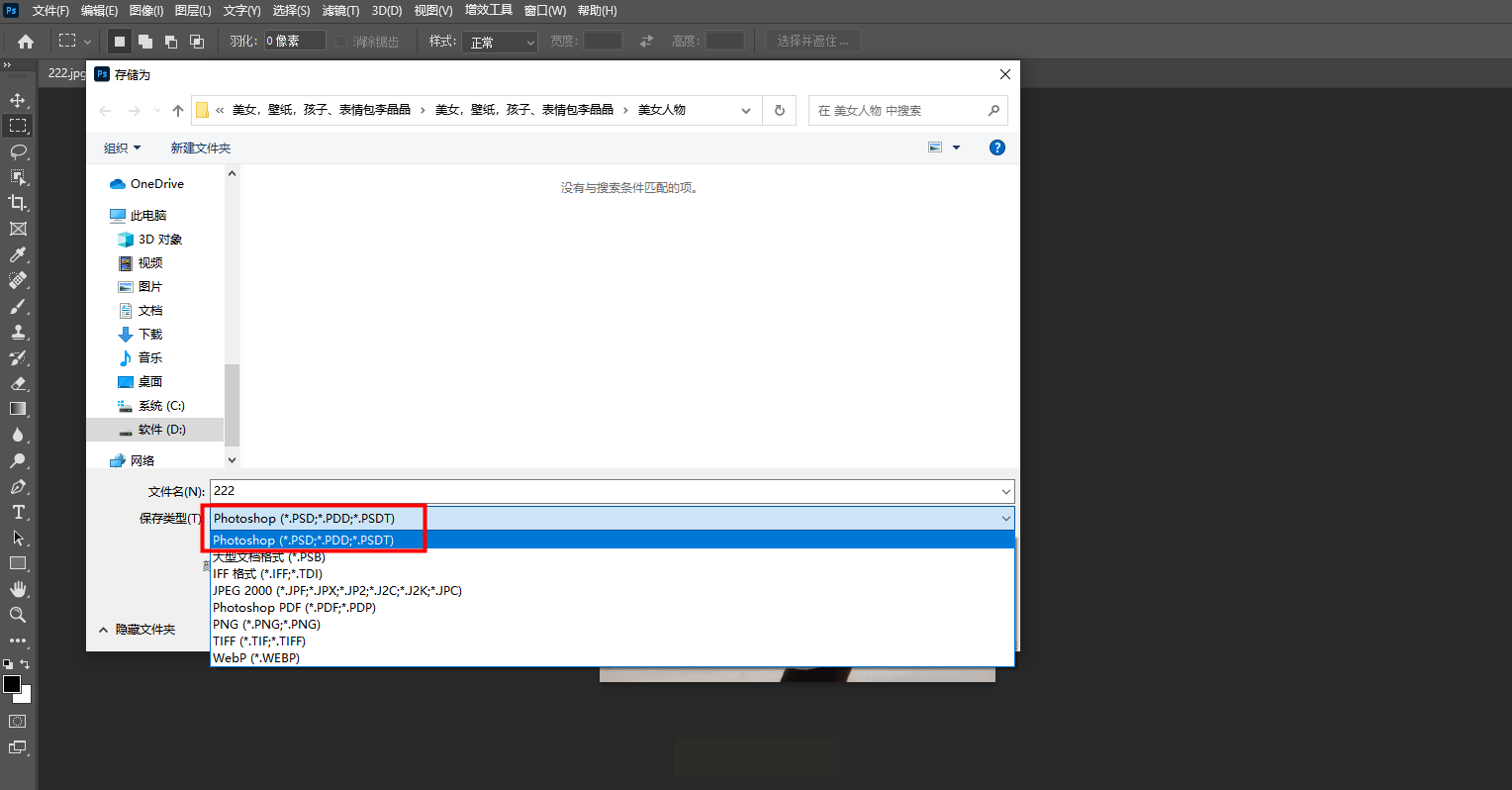
3. 导出与验证
转换完成后,可通过双击生成的PSD文件再次打开,检查图片清晰度与内容完整性。PSD格式的优势在于支持后续的精细编辑,如调整图层样式、添加蒙版或修改像素信息等。
汇帮图片处理器作为轻量级图像转换工具,以操作简便、支持批量处理著称,适合非专业用户或需快速完成格式转换的场景。
操作步骤:
点击主界面「添加文件」按钮(或「+」号图标),在文件管理器中批量选择需要转换的JPG图片。支持拖拽导入多个文件,也可通过「添加文件夹」一次性导入整文件夹图片,提高效率。
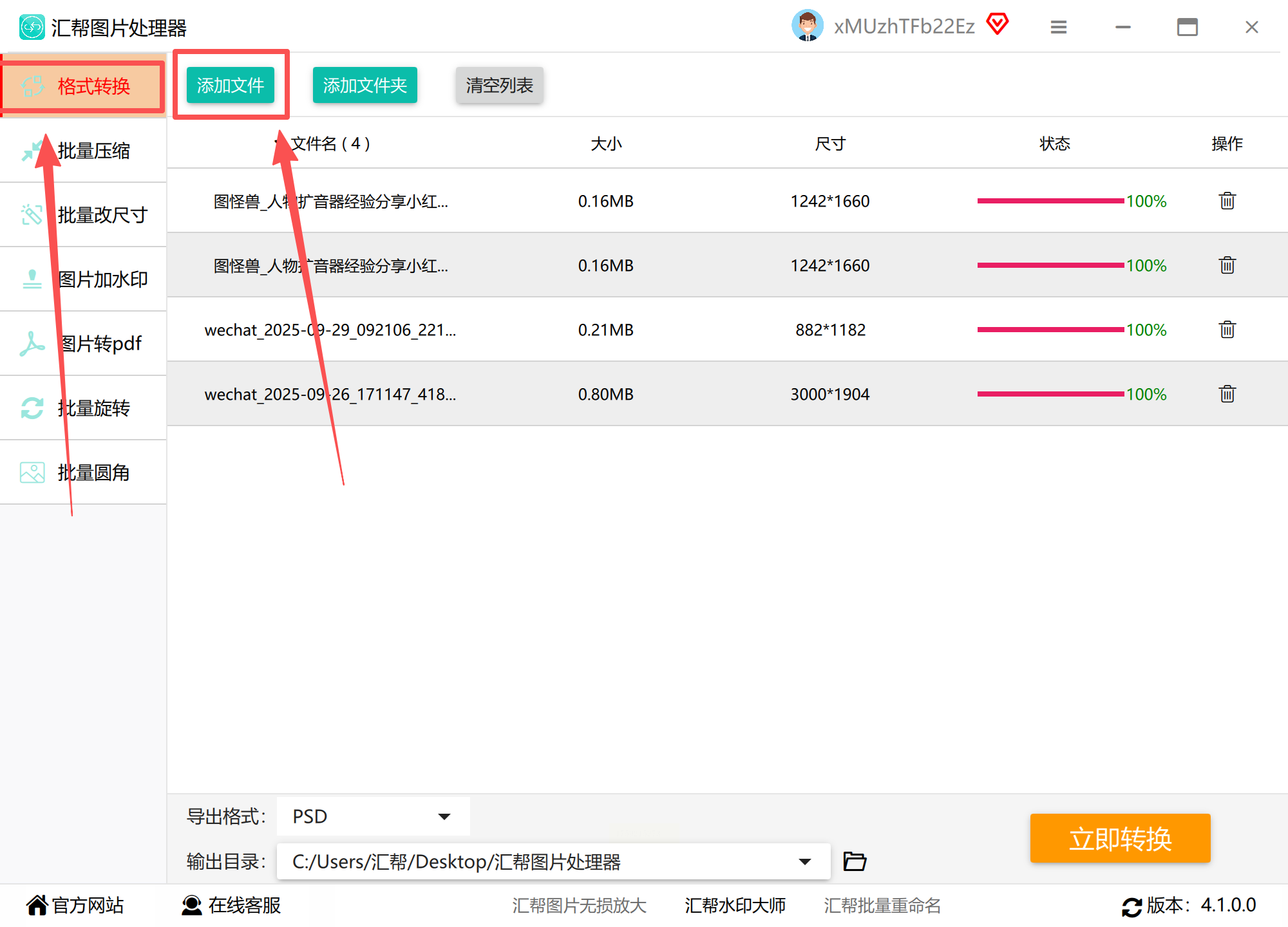
设置输出格式与参数
- 在「输出格式」下拉菜单中选择「PSD」
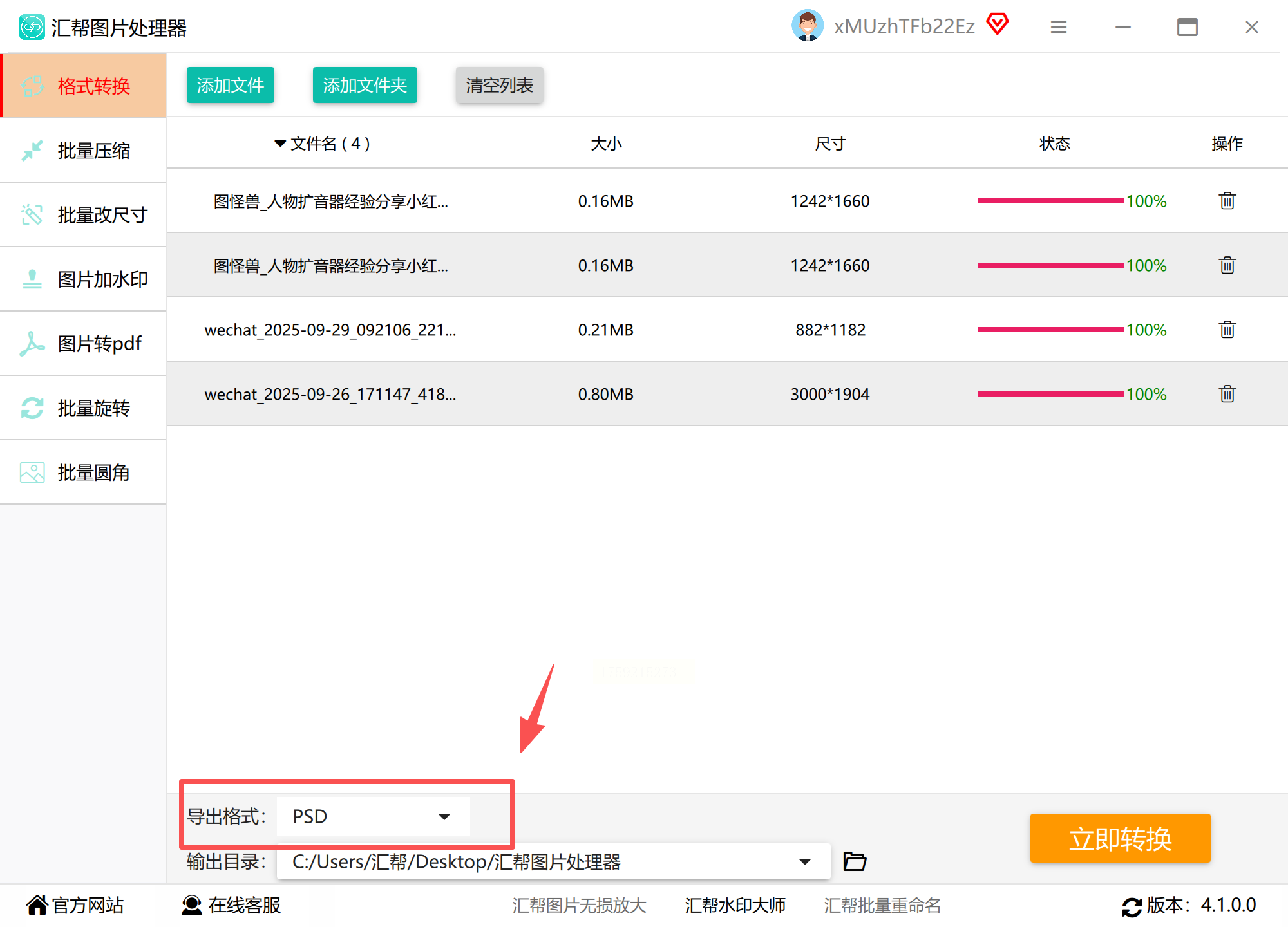
指定存储路径
点击「浏览」按钮设置转换后PSD文件的保存位置,建议新建专门的文件夹以区分原始文件与转换文件,避免混淆。
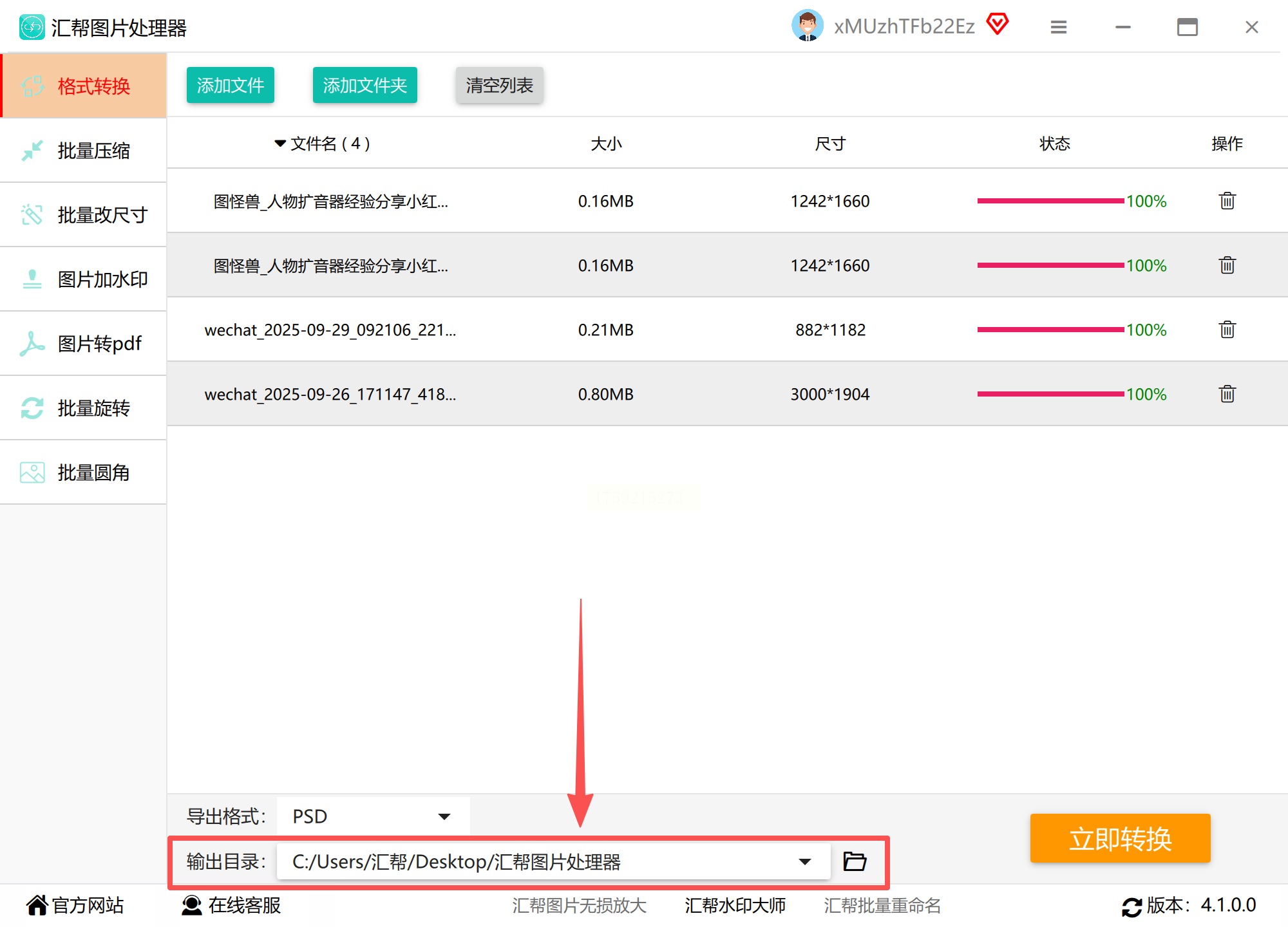
执行转换并查看结果
确认所有参数无误后,点击「开始转换」按钮。软件会自动处理文件,进度条显示转换状态。
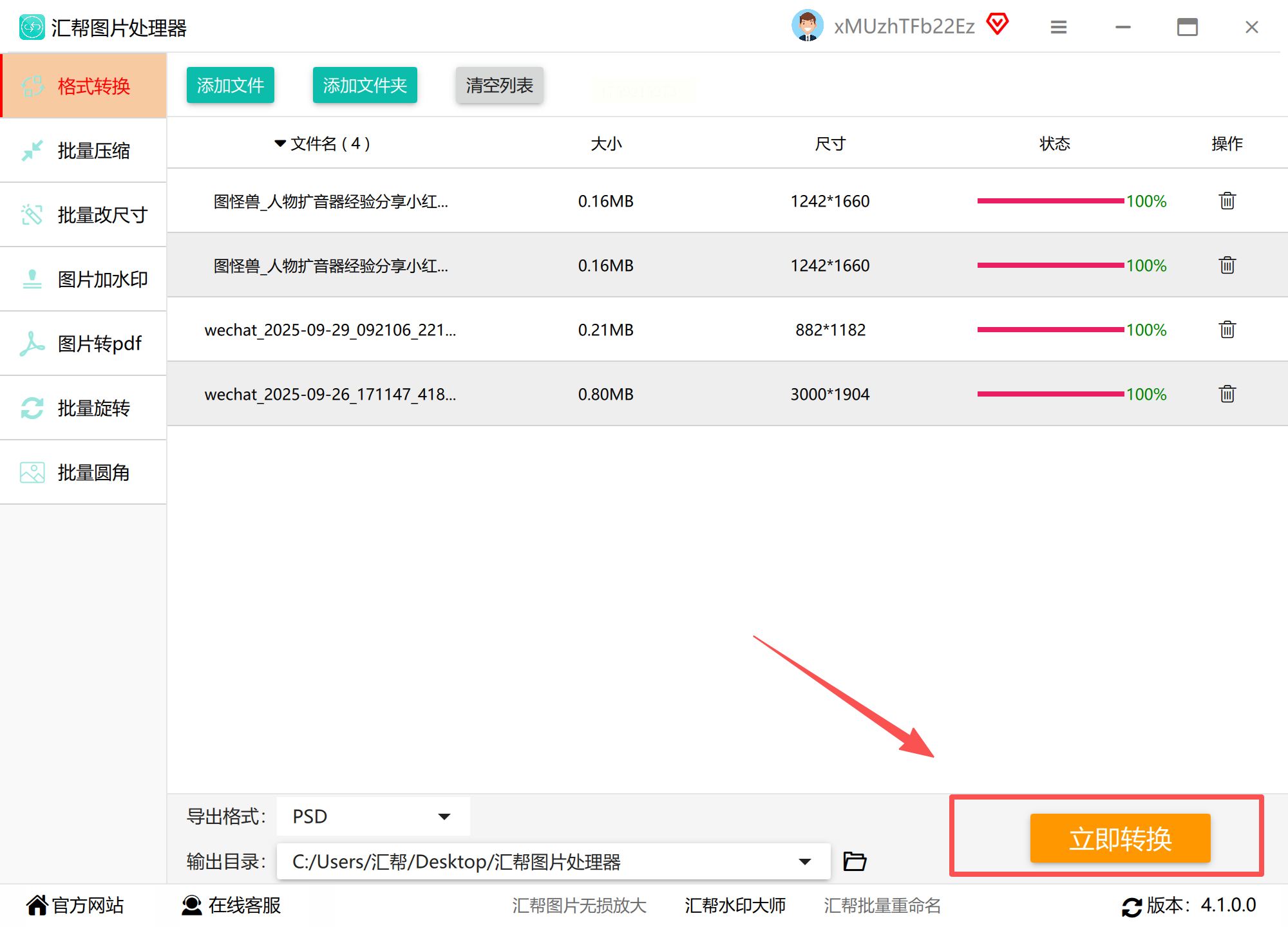
完成后,可通过「打开输出文件夹」按钮直接访问生成的PSD文件,或在软件内预览效果。
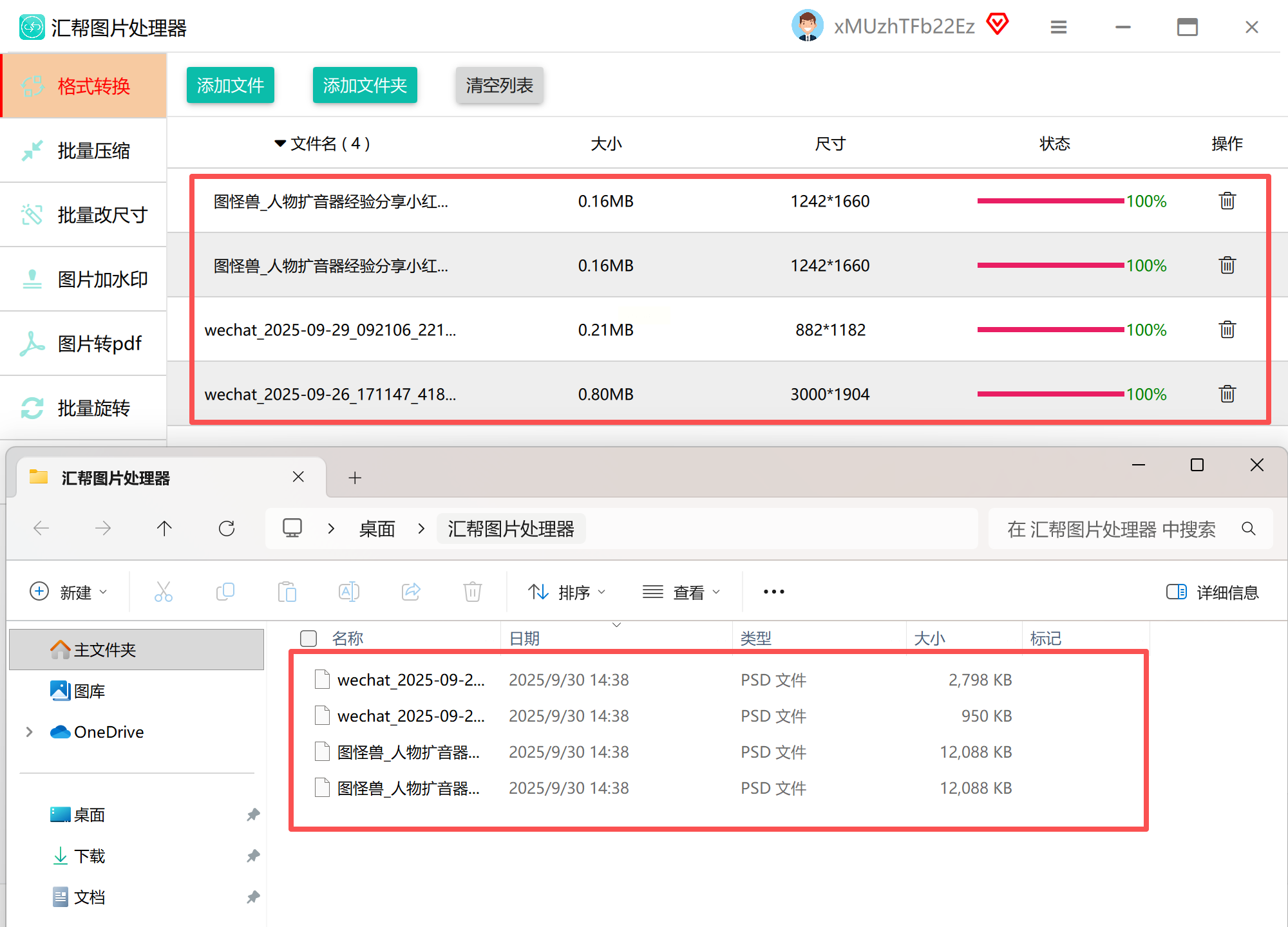
无论选择哪种方式,建议在转换前备份原始JPG文件,避免意外数据丢失。通过本文介绍的方法,用户可根据自身场景灵活切换工具,实现高效、准确的格式转换目标。在数字化创意日益增长的今天,掌握多种转换技能,将为工作带来更多可能性。
如果想要深入了解我们的产品,请到 汇帮科技官网 中了解更多产品信息!
没有找到您需要的答案?
不着急,我们有专业的在线客服为您解答!

请扫描客服二维码